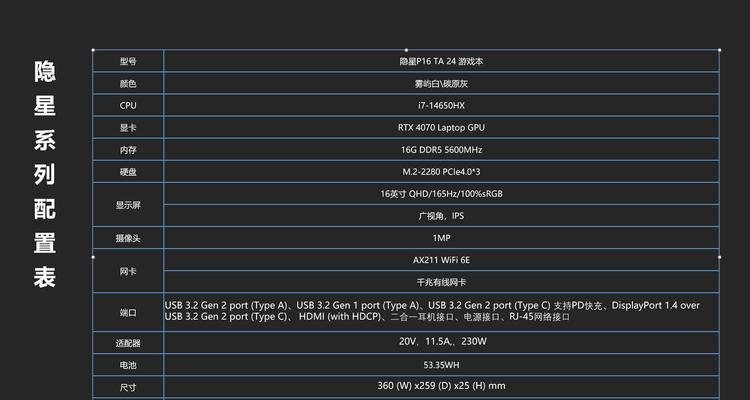笔记本电脑独显和直连的设置方法是什么?如何设置笔记本电脑的独显和直连?
随着办公和娱乐需求的不断升级,笔记本电脑用户对性能的要求也越来越高。独立显卡(独显)的引入,极大地提升了图形处理能力,但要最大化发挥其性能,用户需要了解如何设置独显和直连。本文将向您详细介绍笔记本电脑设置独显和直连的操作方法,让您的笔记本在处理图形密集型任务时,如游戏或视频编辑,能够更加流畅高效地运行。
独立显卡与集成显卡的区别
在深入设置之前,首先要了解什么是独立显卡(独显)和集成显卡(集显):
集成显卡(集显):是嵌入在CPU内部或主板上的显卡,其性能通常低于独立显卡,但功耗较低。
独立显卡(独显):是一个独立的硬件组件,拥有更强大的图形处理能力,适合执行如游戏、视频渲染等需要高性能图形处理的任务。
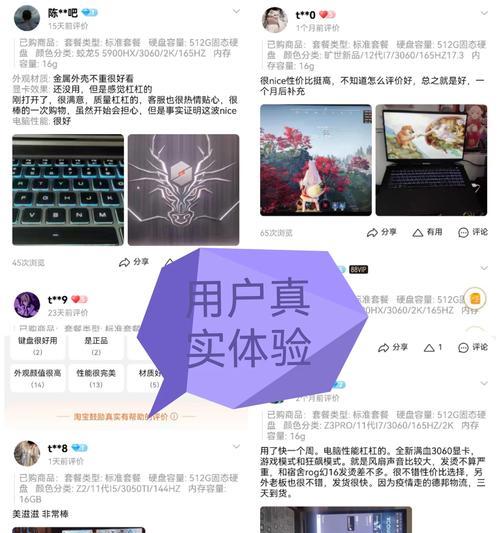
笔记本电脑独显与直连设置的准备工作
在开始之前,确保您的笔记本支持独立显卡,并安装了最新的显卡驱动程序。了解笔记本支持的技术标准,如NVIDIA的Optimus技术或AMD的HybridCrossFire技术,这些技术能够智能地在集显和独显之间切换。

如何设置笔记本电脑的独显和直连
步骤一:确定显卡状态
1.打开“控制面板”,选择“硬件与声音”,点击“NVIDIA控制面板”或“AMDRadeon设置”(根据您的显卡类型而定)。
2.在控制面板中,您可以查看当前的显卡状态以及进行基本的设置。
步骤二:设置程序使用独显
1.在显卡控制面板的“管理3D设置”中,找到“全局设置”。
2.在“首选图形处理器”选项中,选择“高性能NVIDIA处理器”或“高性能AMD处理器”。
3.点击应用,然后确定。
步骤三:设置独显直连
独显直连是指直接通过独显输出到显示设备,绕开集显。这需要硬件支持。
1.进入BIOS设置。重新启动电脑,在启动时按住特定键(通常是F2、Del、Esc等),进入BIOS界面。
2.在BIOS中找到与显卡相关联的设置选项,名称可能是“GraphicsConfiguration”、“Built-inDevice”或类似名称。
3.修改设置为“Discrete”或“独显直连模式”,具体取决于您的笔记本型号。
4.保存更改并退出BIOS。
步骤四:外部显示器设置
如果使用外接显示器,确保连接线支持独显输出的端口,如HDMI或DP。
1.将显示器连接到对应端口。
2.在操作系统的显示设置中,选择扩展或复制显示模式。
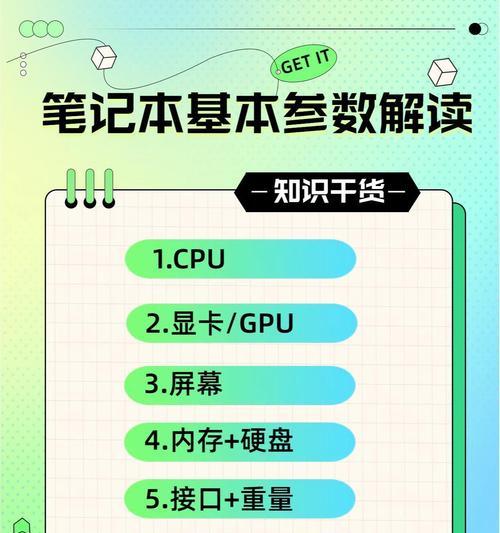
常见问题解答
Q:设置独显和直连有什么好处?
A:设置独显和直连能够绕过集显,让数据直接通过独显输出,减少处理的延迟,提升图形渲染速度和整体性能。
Q:如何知道笔记本是否支持独显直连?
A:您可以在笔记本的规格说明书中查找相关信息,或在硬件支持页面上查看您的设备型号是否列有独显直连的功能。
Q:我能否在不需要独显性能时使用集显以节省电池?
A:是的。大多数支持NVIDIAOptimus或AMDHybridCrossFire技术的笔记本可以通过这些技术在集显和独显之间智能切换,帮助延长电池续航。
Q:更新驱动程序有什么用?
A:保持最新的显卡驱动程序能够确保硬件以最佳状态运行,及时修复已知问题,并获得新功能的更新支持。
结语
通过以上步骤,您已经了解了如何对笔记本电脑进行独显和直连设置,从而优化性能。不同的笔记本型号可能会有特定的设置差异,但整体流程通常是相似的。务必确保按照笔记本制造商的指导手册进行操作,避免不必要的损坏。如果在设置过程中遇到问题,可以参考显卡厂商的官方支持文档或联系厂商客服。希望本文的指导能够帮助您充分利用笔记本电脑的图形处理能力,以应对各种图形密集型任务。
版权声明:本文内容由互联网用户自发贡献,该文观点仅代表作者本人。本站仅提供信息存储空间服务,不拥有所有权,不承担相关法律责任。如发现本站有涉嫌抄袭侵权/违法违规的内容, 请发送邮件至 3561739510@qq.com 举报,一经查实,本站将立刻删除。
- 上一篇: 索尼投影仪晶体拆解步骤是什么?
- 下一篇: 手机拍照出现黑色照片原因是什么?如何解决?
- 站长推荐
-
-

充电器发热的原因及预防措施(揭开充电器发热的神秘面纱)
-

地暖安装的重要注意事项(确保地暖系统安全运行的关键)
-

电饭煲内胆损坏的原因及解决方法(了解内胆损坏的根本原因)
-

厨房净水器滤芯的安装方法(轻松学会安装厨房净水器滤芯)
-

Mac内存使用情况详解(教你如何查看和优化内存利用率)
-

如何正确对焦设置XGIMI投影仪(简单操作实现高质量画面)
-

电饭煲内米饭坏了怎么办(解决米饭发酸变质的简单方法)
-

手机处理器天梯排行榜(2019年手机处理器性能测试大揭秘)
-

Switch国行能玩日版卡带吗(探讨Switch国行是否兼容日版卡带以及解决方案)
-

电饭煲自动放水不停的故障原因与解决办法(探索电饭煲自动放水问题的根源及解决方案)
-
- 热门tag
- 标签列表
- 友情链接